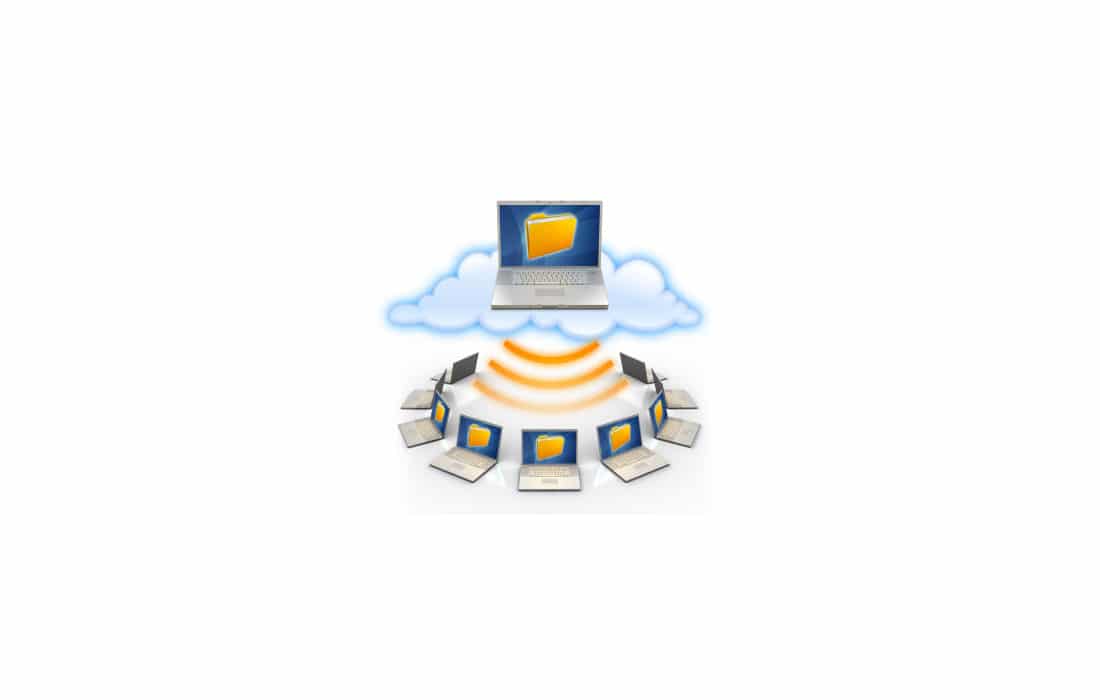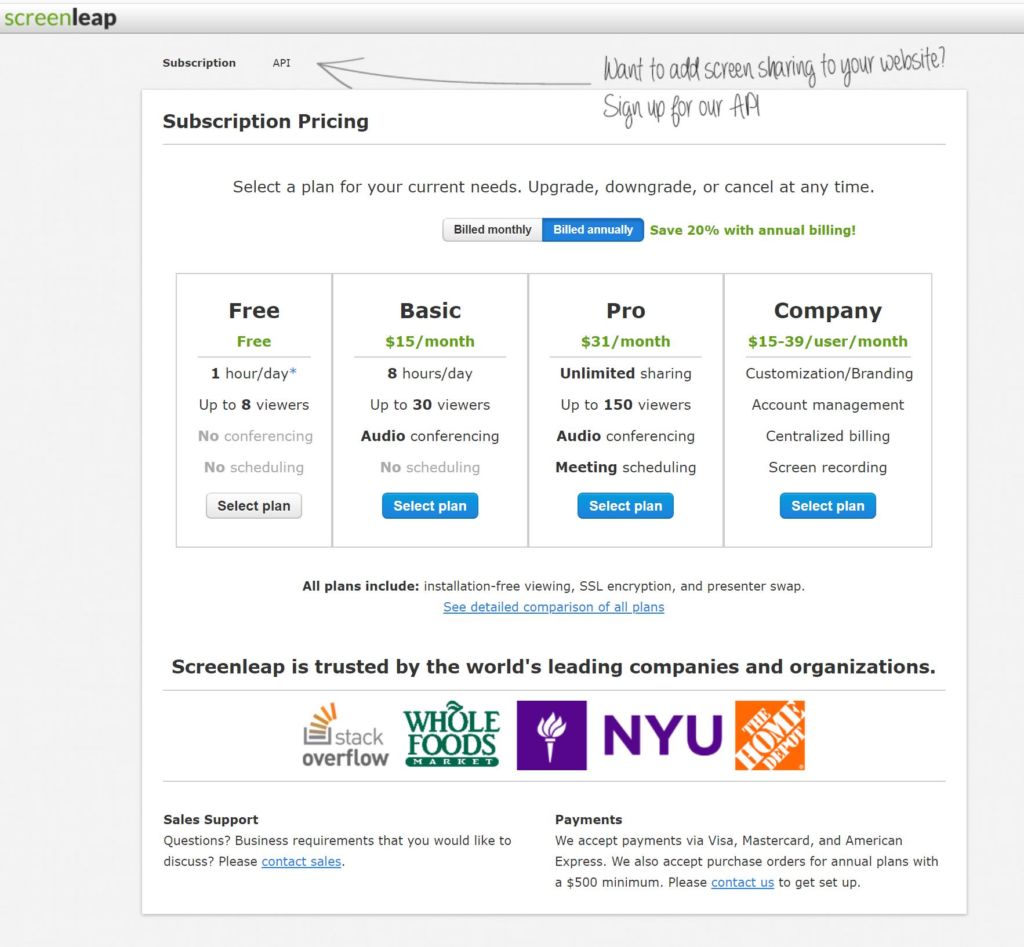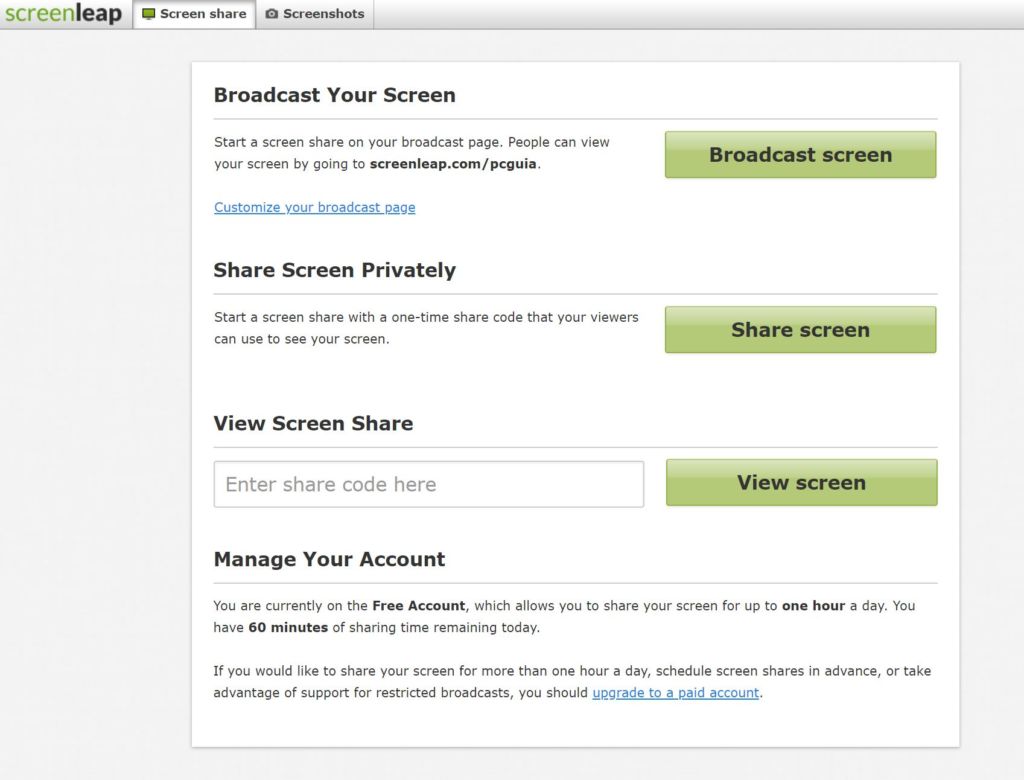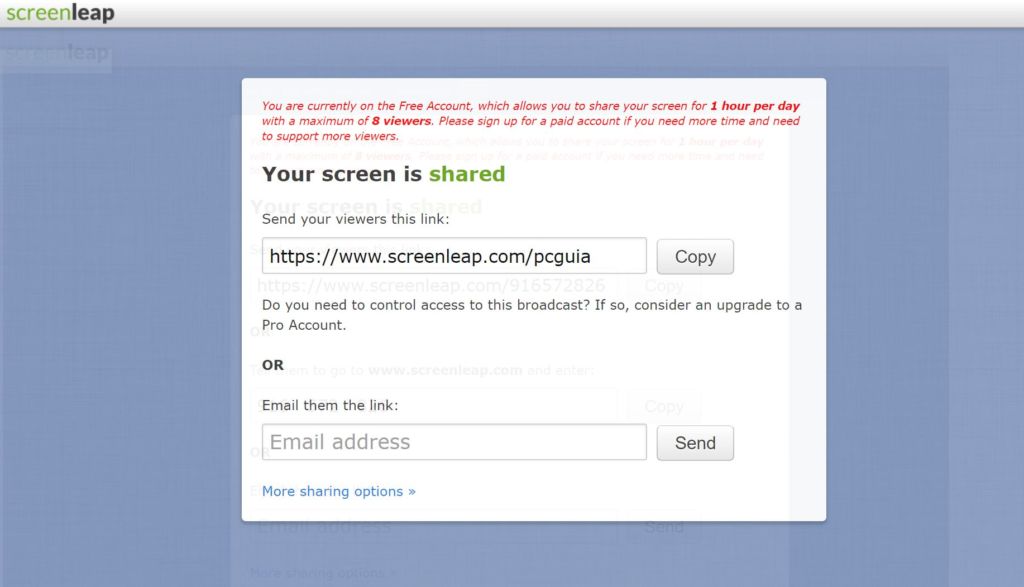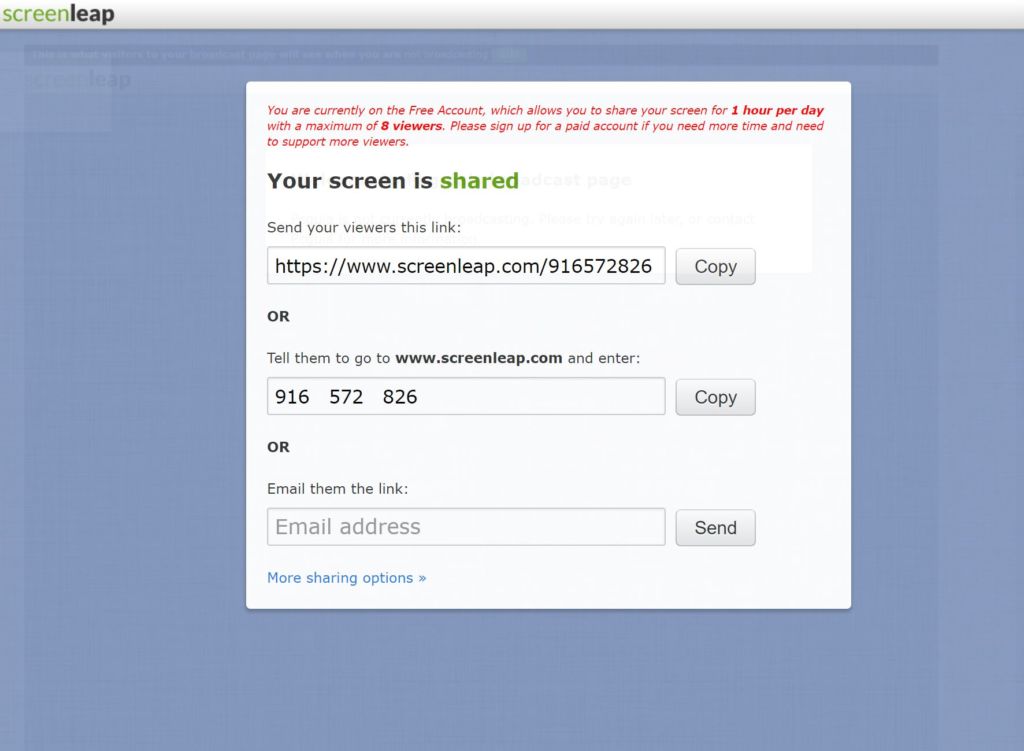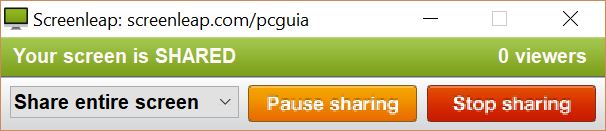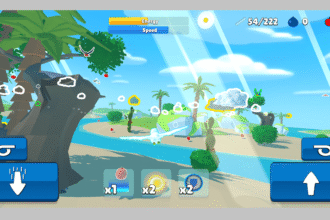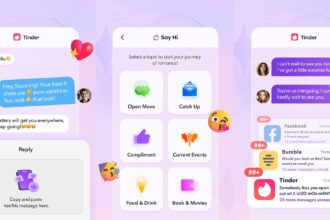Neste negócio das revistas de informática recebemos muitos emails com perguntas acerca dos mais variados temas. Muitas vezes são coisas simples de resolver e explicar, mas, noutras ocasiões é complicado explicar alguns conceitos de uma forma suficientemente simples para todos entendam. Nestas situações, ter uma forma de mostrar as coisas num ecrã seria a forma ideal de explicar claramente como se consegue aceder a algumas funcionalidades e como utilizá-las.
Para resolver isto existem programas que servem para partilhar directamente o ecrã do computador com outros utilizadores attravés da Internet, como é o caso do Screenleap.
Este programa serve para fazer emissões do que se passa no ecrã de um computador para outros e apenas o emissor tem de ter software especial. Os receptores só têm de ter um browser e uma ligação à Internet a funcionar. Ao contrário de programas de ambiente de trabalho remoto, como o Team Viewer, o Screenleap apenas emite o conteúdo do ecrã, não permite que haja qualquer tipo de interactividade com o computador que está a emitir.
O Screenleap existe em duas versões: a gratuita, que limita o tempo de emissão a uma hora e a oito receptores. E a paga que tem três planos que se pagam ao mês e que vão dos 15 dólares por oito horas de streaming para um máximo de 30 receptores, até à conta de empresa que é ilimitada no tempo e paga por utilizador e ainda dispõe de possibilidade de personalização e gravação.
Voltando ao software, depois de instalado, para iniciar uma emissão basta clicar em ‘Start a Screen Share’ no menu para gerar um URL que depois pode ser enviado aos receptores através de email, Messenger ou de SMS. Para assistir à partilha, o utilizador só tem de clicar no URL para o abrir no browser.
Vejamos como funciona
1- A primeira coisa a fazer é fazer o registo no site do Screenleap. Clique em ‘Pricing & sign up’. No ecrã seguinte clique em ‘Select Plan’ por baixo de ‘Free’, de seguida aparece um ecrã com um formulário que terá de preencher. No final, clique em ‘Create account’.
2- No ecrã seguinte aparecem três botões, a primeira: ‘Broadcast Screen’, esta opção permite fazer uma emissão pública do ecrã do computador. Nesta página aparece o URL personalizado que pode distribuir para que se consiga ver a emissão (no nosso caso é screanleap.com/pcguia).
3- O botão ‘Share screen’ permite fazer uma partilha privada do ecrã. Ao clicar no botão será transportado para um ecrã onde estarão listadas as várias hipóteses de indicar a outros que está a partilhar o ecrã. A primeira é um URL personalizado para esta sessão de partilha em particular, o segundo é código que pode ser utilizado no site da Screenleap para ver o ecrã partilhado e a terceira é para enviar estas informações por email. Se clicar em ‘More share options’ aparece um quarto campo onde pode colocar um número de telefone para enviar esta informação por SMS.
4 – A opção ‘View Screen Share’ serve para utilizar o código que aparece na página descrita no ponto 3.
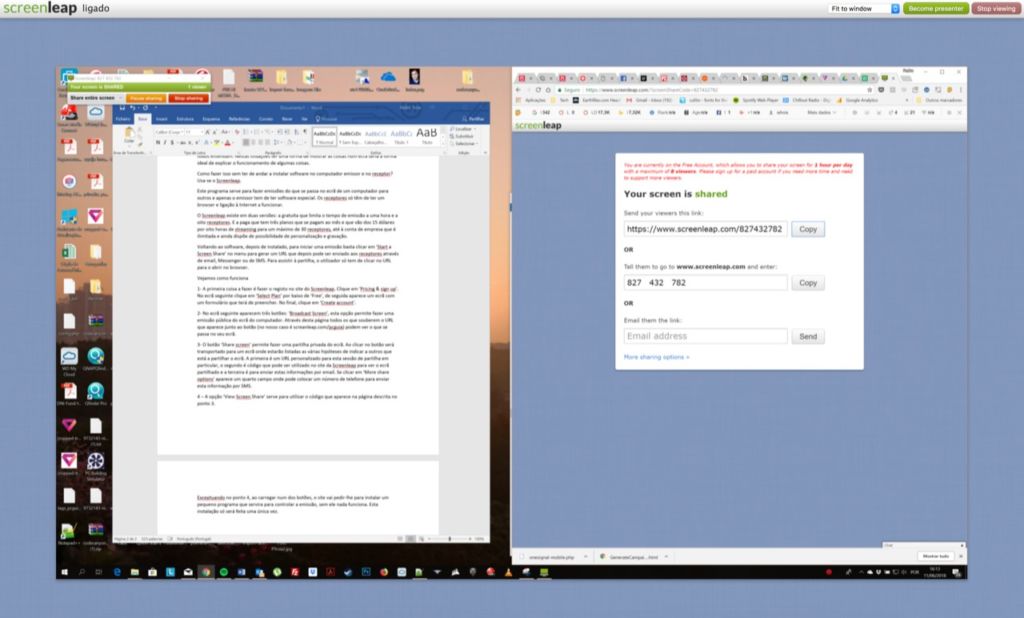
Exceptuando no ponto 4, ao carregar num dos botões, o site vai pedir-lhe para instalar um pequeno programa que servirá para controlar a emissão, sem ele nada funciona. Esta instalação só será feita uma única vez.
Este programa permite-lhe definir uma área específica do ecrã a partilhar, parar a partilha ou coloca-la em pausa. Quando não está em utilização o programa fica sob a forma de um ícone na área de notificações à direita da barra de tarefas.